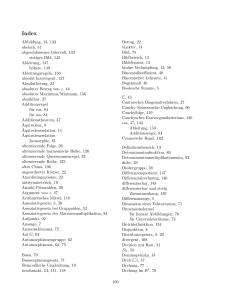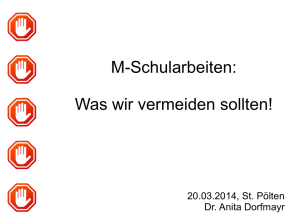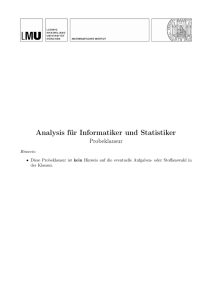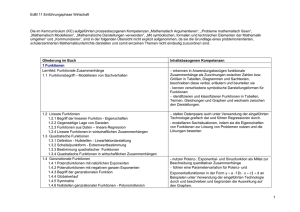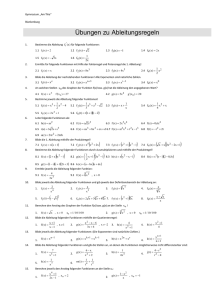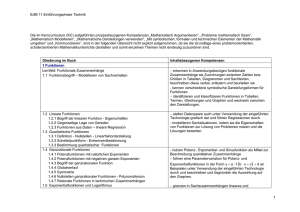Kurvendiskussion mit Hilfe von Excel
Werbung
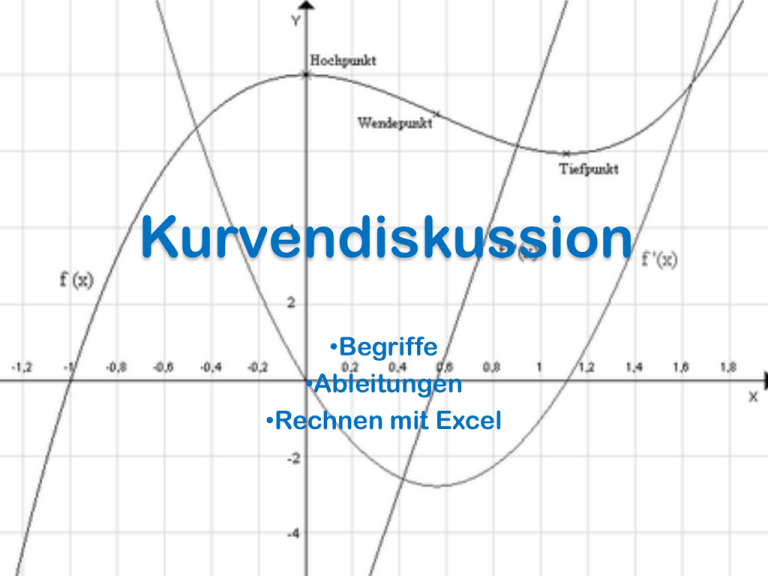
Slide 1
Kurvendiskussion
•Begriffe
•Ableitungen
•Rechnen mit Excel
Slide 2
Begriffe
• Nullstelle = Schnittpunkt mit der x-Achse
• Extremstelle = Höchste oder tiefste Stelle
o Maximum -> wenn 2. Ableitung negativ
o Minimum -> wenn 2. Ableitung positiv
• Wendepunkt = Größte/kleinste Steigung/Gefälle,
danach nimmt die Kurve wieder ab/zu
• Sattelpunkt = Wendepunkt mit waagrechter
Tangente
Slide 3
Diagramm
35
30
25
20
Nullpunkte
15
Minimum
10
5
Wendepunkt
0
-3
-2
-1
-5
0
1
2
3
4
Slide 4
Ableitungen
y = x 3 + x2 + x
• 1. Ableitung -> y‘ = 3x2 + 2x1 + 1x0 = 3x2 + 2x1 + 1
•
2. Ableitung -> y‘‘ = 6x1 + 2x0 = 6x + 2
y = a*xn
y‘ = a*n*xn-1
Bei der Ableitung wird die Hochzahl
heruntergesetzt und multipliziert!
Da x0 gleich 1 ist, fällt die letzte
Position weg (1*1 = 1 und 2*1=2).
Slide 5
Rechnen mit Excel
1. Ableitung y‘
Für x nimmt man Werte, die man
grafisch gut darstellen kann
Funktion y
2. Ableitung y‘‘
Sattelpunkt
Wendepunkt
(0/0), da 2.
Ableitung 0
(1/1)
Nullstellen
(0/0) und (2/0)
Minimum
(1,5/-1,6875), da 2.
Ableitung positiv
Nur die ersten beiden Spalten (x/y) enthalten
die Koordinaten der Funktion y. In der dritten
kann man erkennen, ob ein Extremwert
vorliegt (y‘=0), in der vierten (y‘‘), um
welchen Extremwert es sich handelt.
Slide 6
Wie rechnet man mit Excel?
1. Ableitung y‘
Man setzt im Solver die einzelnen
Bedingungen ein:
Funktion y
2. Ableitung y‘‘
Wendepunkt
y‘‘= 0
Nullstellen
y=0
Sattelpunkt
y‘ = 0
Minimum
y‘ = 0
Slide 7
1.
Wie installiert man den
Solver?
• Ist ein Add In zum Lösen
einer Gleichung
• Muss im Excel
eingestellt werden
2.
5.
3.
4.
6.
Den Solver benötigt man, um die Gleichungen
zu lösen ( y=0, y‘=0, y‘‘=0). Hat man ihn
einmal eingerichtet, findet man ihn im
Registerblatt Daten.
Slide 8
Nullstellen (y = 0)
Die Zielzelle ist die Funktion y (2. Spalte)
Der Wert ist auf 0 zu setzen
Die veränderbare Zelle ist die Zelle mit
der Variablen x (1. Spalte)
Um die Nullstelle zu berechnen wird der
Solver benötigt, wenn sie nicht gleich aus
der 2. Spalte ersichtlich ist!
Slide 9
Extremstellen (y‘ = 0)
Die Zielzelle ist die 1.Ableitung (3. Spalte)
Der Wert ist wieder auf 0 zu setzen
Die veränderbare Zelle ist die Zelle mit der
Variablen x (1. Spalte)
Bei der Berechnung der Extremstelle geht
man ähnlich wie bei der Nullstelle vor.
Diesmal muss aber die 3. Spalte 0 gesetzt
werden!
Slide 10
Wendepunkte (y‘‘ = 0)
Die Zielzelle ist die 2.Ableitung (4. Spalte)
Der Wert ist wieder auf 0 zu setzen
Die veränderbare Zelle ist die Zelle mit der
Variablen x (1. Spalte)
Bei der Berechnung der Wendepunkte geht
man ähnlich wie bei der Nullstelle vor.
Diesmal muss aber die 4. Spalte 0 gesetzt
werden!
Slide 11
Tipps!
Zahlen wie 24 schreibt
man in Excel 2^4.
Wurzel wie
schreibt man 16^(1/4).
Nullstellen,
Extremstellen
und
Wendepunkte kann man gut erkennen,
da in der Tabelle immer ein Übergang
von einer positiven zu einer negativen
Zahl oder umgekehrt stattfindet. Man
sollte immer auf die Vorzeichen
schauen!
Wenn die 2. Ableitung bei einer
Extremstelle positiv ist, ist es ein
Minimum. Wenn die 2. Ableitung
negativ ist, ist es ein Maximum. Wenn
die 1. und 2. Ableitung 0 ergeben,
handelt es sich um einen Sattelpunkt!
Slide 12
Ende
Das war die Einführung, wie man in Excel eine
Kurvendiskussion rechnen kann!
Gutes Gelingen ;D
Kurvendiskussion
•Begriffe
•Ableitungen
•Rechnen mit Excel
Slide 2
Begriffe
• Nullstelle = Schnittpunkt mit der x-Achse
• Extremstelle = Höchste oder tiefste Stelle
o Maximum -> wenn 2. Ableitung negativ
o Minimum -> wenn 2. Ableitung positiv
• Wendepunkt = Größte/kleinste Steigung/Gefälle,
danach nimmt die Kurve wieder ab/zu
• Sattelpunkt = Wendepunkt mit waagrechter
Tangente
Slide 3
Diagramm
35
30
25
20
Nullpunkte
15
Minimum
10
5
Wendepunkt
0
-3
-2
-1
-5
0
1
2
3
4
Slide 4
Ableitungen
y = x 3 + x2 + x
• 1. Ableitung -> y‘ = 3x2 + 2x1 + 1x0 = 3x2 + 2x1 + 1
•
2. Ableitung -> y‘‘ = 6x1 + 2x0 = 6x + 2
y = a*xn
y‘ = a*n*xn-1
Bei der Ableitung wird die Hochzahl
heruntergesetzt und multipliziert!
Da x0 gleich 1 ist, fällt die letzte
Position weg (1*1 = 1 und 2*1=2).
Slide 5
Rechnen mit Excel
1. Ableitung y‘
Für x nimmt man Werte, die man
grafisch gut darstellen kann
Funktion y
2. Ableitung y‘‘
Sattelpunkt
Wendepunkt
(0/0), da 2.
Ableitung 0
(1/1)
Nullstellen
(0/0) und (2/0)
Minimum
(1,5/-1,6875), da 2.
Ableitung positiv
Nur die ersten beiden Spalten (x/y) enthalten
die Koordinaten der Funktion y. In der dritten
kann man erkennen, ob ein Extremwert
vorliegt (y‘=0), in der vierten (y‘‘), um
welchen Extremwert es sich handelt.
Slide 6
Wie rechnet man mit Excel?
1. Ableitung y‘
Man setzt im Solver die einzelnen
Bedingungen ein:
Funktion y
2. Ableitung y‘‘
Wendepunkt
y‘‘= 0
Nullstellen
y=0
Sattelpunkt
y‘ = 0
Minimum
y‘ = 0
Slide 7
1.
Wie installiert man den
Solver?
• Ist ein Add In zum Lösen
einer Gleichung
• Muss im Excel
eingestellt werden
2.
5.
3.
4.
6.
Den Solver benötigt man, um die Gleichungen
zu lösen ( y=0, y‘=0, y‘‘=0). Hat man ihn
einmal eingerichtet, findet man ihn im
Registerblatt Daten.
Slide 8
Nullstellen (y = 0)
Die Zielzelle ist die Funktion y (2. Spalte)
Der Wert ist auf 0 zu setzen
Die veränderbare Zelle ist die Zelle mit
der Variablen x (1. Spalte)
Um die Nullstelle zu berechnen wird der
Solver benötigt, wenn sie nicht gleich aus
der 2. Spalte ersichtlich ist!
Slide 9
Extremstellen (y‘ = 0)
Die Zielzelle ist die 1.Ableitung (3. Spalte)
Der Wert ist wieder auf 0 zu setzen
Die veränderbare Zelle ist die Zelle mit der
Variablen x (1. Spalte)
Bei der Berechnung der Extremstelle geht
man ähnlich wie bei der Nullstelle vor.
Diesmal muss aber die 3. Spalte 0 gesetzt
werden!
Slide 10
Wendepunkte (y‘‘ = 0)
Die Zielzelle ist die 2.Ableitung (4. Spalte)
Der Wert ist wieder auf 0 zu setzen
Die veränderbare Zelle ist die Zelle mit der
Variablen x (1. Spalte)
Bei der Berechnung der Wendepunkte geht
man ähnlich wie bei der Nullstelle vor.
Diesmal muss aber die 4. Spalte 0 gesetzt
werden!
Slide 11
Tipps!
Zahlen wie 24 schreibt
man in Excel 2^4.
Wurzel wie
schreibt man 16^(1/4).
Nullstellen,
Extremstellen
und
Wendepunkte kann man gut erkennen,
da in der Tabelle immer ein Übergang
von einer positiven zu einer negativen
Zahl oder umgekehrt stattfindet. Man
sollte immer auf die Vorzeichen
schauen!
Wenn die 2. Ableitung bei einer
Extremstelle positiv ist, ist es ein
Minimum. Wenn die 2. Ableitung
negativ ist, ist es ein Maximum. Wenn
die 1. und 2. Ableitung 0 ergeben,
handelt es sich um einen Sattelpunkt!
Slide 12
Ende
Das war die Einführung, wie man in Excel eine
Kurvendiskussion rechnen kann!
Gutes Gelingen ;D
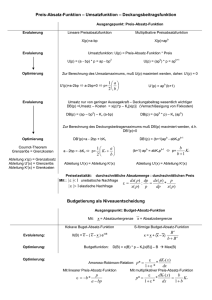
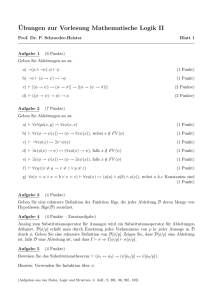
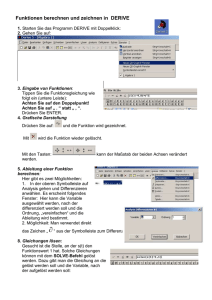
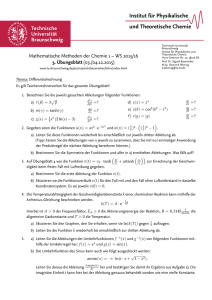
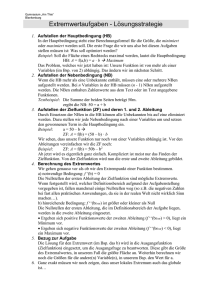
![für eine stetige Funktion f e C[a,b] Um das Polynom pd(x) von Grad](http://s1.studylibde.com/store/data/010375789_1-5deb84f41ff930e9273ba618f926d47b-300x300.png)